Per comprendere l'impostazione del numero massimo di richieste in parallelo per istanza, leggi il documento sui concetti.
Ruoli obbligatori
Per ottenere le autorizzazioni necessarie per configurare ed eseguire il deployment dei servizi Cloud Run, chiedi all'amministratore di concederti i seguenti ruoli IAM:
-
Cloud Run Developer (
roles/run.developer) sul servizio Cloud Run -
Utente service account (
roles/iam.serviceAccountUser) sull'identità del servizio
Se esegui il deployment di un servizio o di una funzione dal codice sorgente, devi disporre anche di ruoli aggiuntivi concessi al tuo progetto e al account di servizio Cloud Build.
Per un elenco di ruoli e autorizzazioni IAM associati a Cloud Run, consulta Ruoli IAM Cloud Run e Autorizzazioni IAM Cloud Run. Se il tuo servizio Cloud Run interagisce con le APIGoogle Cloud , come le librerie client Cloud, consulta la guida alla configurazione dell'identità del servizio. Per ulteriori informazioni sulla concessione dei ruoli, consulta Autorizzazioni di deployment e Gestire l'accesso.
Configura il numero massimo di richieste in parallelo per istanza
Qualsiasi modifica alla configurazione comporta la creazione di una nuova revisione. Anche le revisioni successive riceveranno automaticamente questa impostazione di configurazione, a meno che tu non apporti aggiornamenti espliciti per modificarla.
Per i servizi Cloud Run, puoi impostare il numero massimo di richieste simultanee per istanza utilizzando la console, la riga di comando gcloud o un file .yaml quando crei un nuovo servizio o esegui il deployment di una nuova revisione: Google Cloud
Console
Nella console Google Cloud , vai a Cloud Run:
Seleziona Servizi dal menu e fai clic su Esegui il deployment del contenitore per configurare un nuovo servizio. Se stai configurando un servizio esistente, fai clic sul servizio, quindi su Modifica ed esegui il deployment della nuova revisione.
Se stai configurando un nuovo servizio, compila la pagina iniziale delle impostazioni del servizio, quindi fai clic su Container, volumi, networking, sicurezza per espandere la pagina di configurazione del servizio.
Fai clic sulla scheda Contenitore.
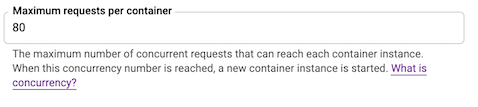
- Imposta il valore massimo desiderato di richieste simultanee per istanza nella casella di testo Numero massimo di richieste per container.
Fai clic su Crea o Esegui il deployment.
gcloud
Per impostare il numero massimo di richieste simultanee per istanza, utilizza il seguente comando:
gcloud run services update SERVICE --concurrency CONCURRENCY
Sostituisci quanto segue:
- SERVICE: il nome del tuo servizio.
CONCURRENCY: il numero massimo di richieste simultanee per istanza. Ad esempio, il seguente comando imposta un massimo di 1 richiesta in parallelo:
gcloud run services update SERVICE --concurrency 1
La modifica del numero massimo di richieste simultanee per istanza di un determinato servizio acquisirà questa impostazione in una nuova revisione.
Per ripristinare il numero massimo predefinito di richieste simultanee per istanza (80), utilizza il comando
gcloud run services update SERVICE --concurrency default
Sostituisci SERVICE con il nome del servizio che stai configurando.
YAML
Se stai creando un nuovo servizio, salta questo passaggio. Se stai aggiornando un servizio esistente, scarica la relativa configurazione YAML:
gcloud run services describe SERVICE --format export > service.yaml
Aggiorna l'attributo
containerConcurrency:apiVersion: serving.knative.dev/v1 kind: Service metadata: name: SERVICE spec: template: metadata: name: REVISION spec: containerConcurrency: CONCURRENCY
Sostituisci quanto segue:
- SERVICE: il nome del tuo servizio Cloud Run
- IMAGE_URL: un riferimento all'immagine container, ad
esempio
us-docker.pkg.dev/cloudrun/container/hello:latest. Se utilizzi Artifact Registry, il repository REPO_NAME deve essere già stato creato. L'URL segue il formatoLOCATION-docker.pkg.dev/PROJECT_ID/REPO_NAME/PATH:TAG. - CONCURRENCY: il numero massimo di richieste simultanee per istanza.
- REVISION con un nuovo nome di revisione o eliminalo (se presente). Se fornisci un nuovo nome di revisione, questo deve soddisfare i seguenti criteri:
- Inizia con
SERVICE- - Contiene solo lettere minuscole, numeri e
- - Non termina con
- - Non supera i 63 caratteri
- Inizia con
Crea o aggiorna il servizio utilizzando il seguente comando:
gcloud run services replace service.yaml
Terraform
Per scoprire come applicare o rimuovere una configurazione Terraform, consulta Comandi Terraform di base.
Aggiungi quanto segue a una risorsagoogle_cloud_run_v2_service nella configurazione Terraform:Sostituisci 80 con il numero massimo di richieste simultanee che preferisci.
Visualizza le impostazioni di concorrenza
Per visualizzare le impostazioni di concorrenza attuali per il servizio Cloud Run:
Console
Nella console Google Cloud , vai a Cloud Run:
Fai clic sul servizio che ti interessa per aprire la pagina Dettagli servizio.
Fai clic sulla scheda Revisioni.
Nel riquadro dei dettagli a destra, l'impostazione della concorrenza è elencata nella scheda Container.
gcloud
Utilizza questo comando:
gcloud run services describe SERVICE
Individua l'impostazione di concorrenza nella configurazione restituita.

